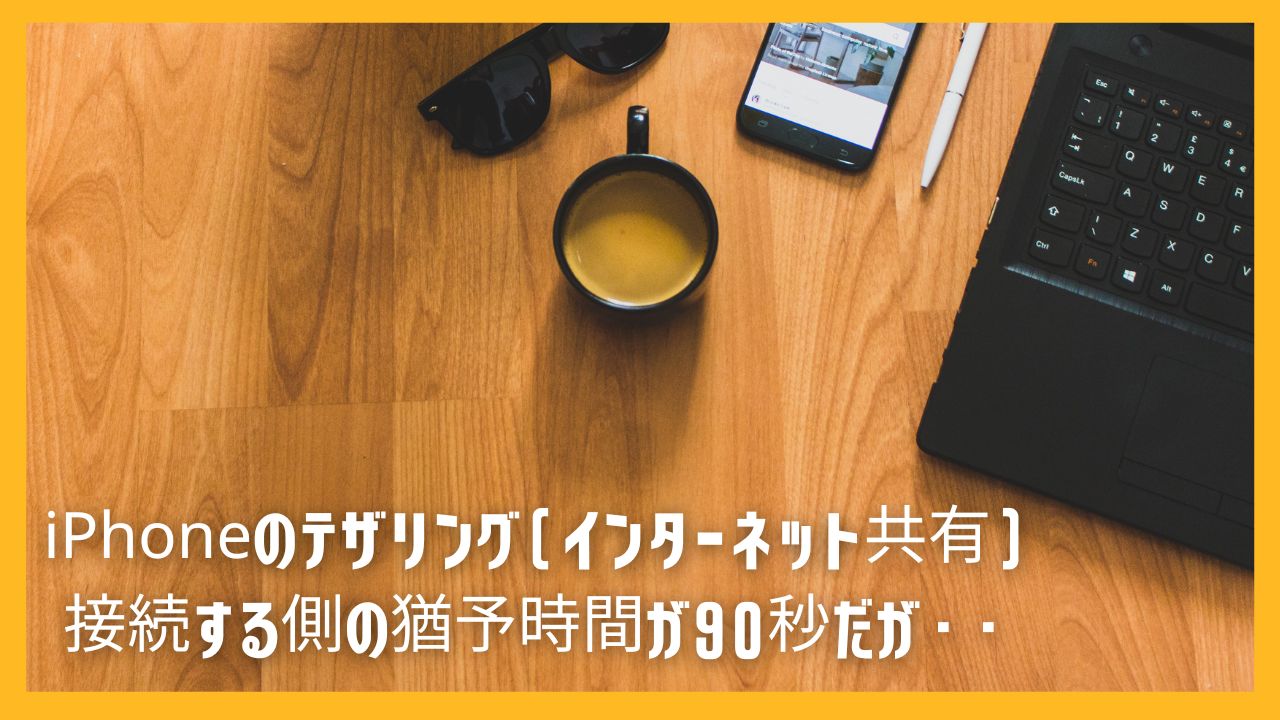前回「iPhone のテザリング(インターネット共有)方法」と「接続先として表示される名前の変更方法」を紹介しました。
今回はこれに関連して、知っておくといい話しです。
接続する側のWi-Fiアイコン(ネットワークアイコン)一覧に共有iPhone名(SSID)が表示されるのですが、一定時間が経過すると消えてしまいます。
「接続する側」直ぐに表示されない共有iPhone名(SSID)
パソコンをiPhoneに接続するときに、Wi-Fiアイコン(ネットワークアイコン)を展開して一覧表示された接続先候補を見ます。
このとき直ぐには共有iPhone名(SSID)が接続先候補に現れません。
SSIDが接続するパソコン側に表示されるまでのタイムラグがあるからです。
タイムラグは20秒くらいです。
待っている間はiPhoneの画面を閉じないほうがいいようです。
閉じてしまうと上手く接続できないケースがあります。
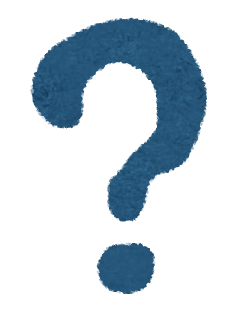
「接続する側」一定時間が経過すると、表示されていた共有iPhone名(SSID)が消える
iPhoneは、設定のインターネット共有をオンにしてから、いちおう90秒の間にテザリング(インターネット共有)の接続を行ないましょう。
一定時間が経過すると、表示されていた共有iPhone名(SSID)が消えるからです。
iPhone のテザリング(インターネット共有)でWi-Fi接続するとき、インターネット共有をオンにして90秒経つと、接続する側に表示されていた共有iPhone名(SSID)が消えた状態になります。
そうなるとWi-Fiアクセスポイントを検知できません。
このことは、Appleから正式なアナウンスはないようです。
情報は、問合せなどをきっかけにして漏れ伝わっているものと思われます。
ネット上などで「90秒ルール」と言われたりします。
※この言い方をしている例が多い
ただ、やってみて実際に計ったところ、私のノートパソコンでは5分ほど表示されていました。
接続するのに十分に余裕がありました。
「90秒ルール」といっても、環境によるのかもしれませんが、そのとき次第でずいぶんと違うようですね。
違いすぎるため「アレッ?」って思うこともありますが、いちおう基本は「90秒」であることは知っておいて良いでしょう。
また、接続しないうちに共有iPhone名(SSID)が消えてしまっても大丈夫です。
一旦、設定のインターネット共有を「オフ」にして「オン」にします。
そうすれば、共有iPhone名(SSID)が表示されます。
※筆者も試しました
でもまた一定時間「90秒?」が経過すると、表示されていた共有iPhone名(SSID)が消えるので、今度は直ぐに接続にとりかかりましょう
おわりに
iPhone のテザリング(インターネット共有)を使えるようになっておくといいです。
外出時に周りを見ると、皆んなネットを見ている時代です。
皆様の周りでも、働き方やライフワークが昔と違ってきているでしょう。
仕事でもプライベートでも、テザリングは使えます。
スマホのせっかくの機能なので、ノートパソコンがあれば外出時につなげてみましょう。
今回は、その時に遭遇すると思われる
「接続する側のWi-Fiアイコン(ネットワークアイコン)一覧の共有iPhone名(SSID)が一定時間が経過すると消える」話しでした。
参考になれば幸いです。